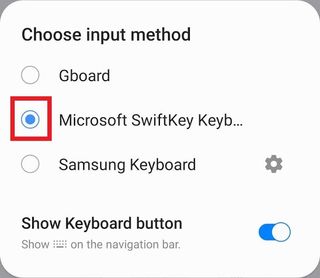Android でキーボードを変更する方法を一度知ったら、もう振り返ることはありません。実際、Android スマートフォンの最も優れた点の 1 つは、いつでも好きなときにキーボードを変更できることです。実際、新しい携帯電話を手に入れると、Google の優れた GBoard が同梱されていない限り、私が最初に行うのはそれです。
SwiftKey、Swype、または Fleksy のファンであっても、Android キーボードの切り替えは簡単で、携帯電話をより使いやすくすることが保証されています。特に、外出先で長いメールを書くのが好きな人であればなおさらです。 。
サードパーティ製キーボードは、スワイプ タイピング、ジェスチャー コントロール、特殊なレイアウトなどを提供します。これらの追加機能を利用するために Android でキーボードを変更する方法は次のとおりです。
Androidでキーボードを変更する方法
1.まず最初に、使用するキーボードを見つける必要があります。これはGoogle Play ストア経由で行うため、アプリを開いて「キーボード」を検索します。
レビューや人気に従うこともできますが、私たちはその必要がないように、いくつかの最高の Android キーボード アプリを試してテストしました。
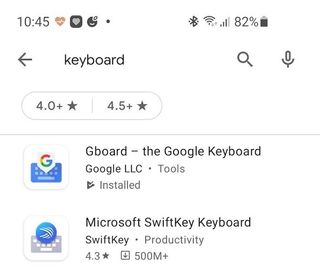
2.必要なキーボードが見つかったら、[インストール] ボタンをタップしてAndroid スマートフォンにダウンロードします。このデモでは Microsoft の SwiftKey を使用しています。
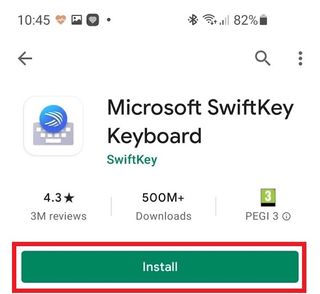
3. Android スマートフォンで「設定」を開きます。ここにアクセスする方法はお使いの携帯電話によって異なりますが、通常はアプリドロワーに表示されるか、画面上部を下にスワイプして歯車アイコンを押すことで表示されます。
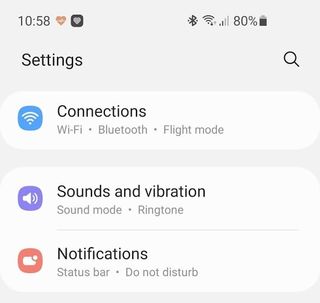
4.次に、キーボード設定を見つける必要があります。繰り返しますが、これは携帯電話によって異なります。Android のクリーン バージョンで実行されている携帯電話では、 [システム] > [言語と入力]に移動する必要がありますが、私たちが使用している Samsung Galaxy S10e では、パスは [システム] > [一般管理] > [キーボード リスト] です。
Android の好みでルートが表示されない場合は、設定リストの上部にある虫眼鏡アイコンを使用して、恐れることなく「キーボード」という単語を検索してください。
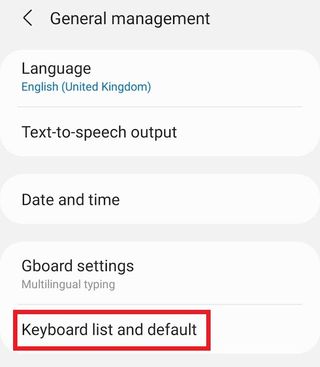
5.次に、ダウンロードしたキーボードを有効にする 必要があります。 繰り返しになりますが、これを行う方法は、Android のバージョンと使用している携帯端末によって異なります。たとえば、[キーボードの管理] を押してキーボードを追加する必要がある場合があります。Samsung のバージョンでは、SwiftKey が用意されており、すぐに選択できるため、トグルをタップするだけでオンにできました。
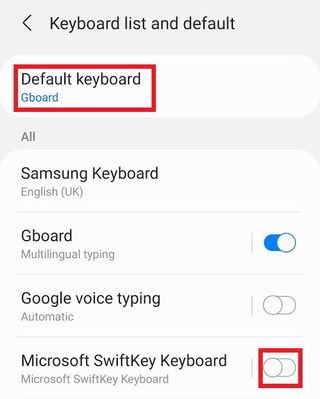
6.カスタム キーボードがパスワードやクレジット カード番号などのデータを収集する可能性があるという警告が表示される可能性があります。
これは通常は懸念の原因ですが、キーボード アプリが機能するために文字通りこの機能が必要であることを考えると、ここでは問題ありません。最初から評判の良いキーボードをダウンロードしていると仮定します。疑問がある場合は、さらに調べてください。受け入れられない場合は、次に進みます。
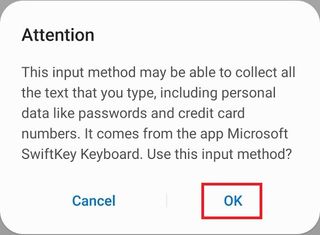
7. Samsung 携帯電話で新しいキーボードに切り替えるには、ページの上部にある [デフォルトのキーボード] ボックスをタップするだけで、自動的に設定されます。
それができない場合は、この代替手段がすべてのデバイスで機能するはずです。キーボードを使用するアプリ (Web ブラウザ、Gmail、WhatsApp など文字通り何でも) を開き、右下隅にあるキーボード アイコンをタップします(以下の図を参照)。
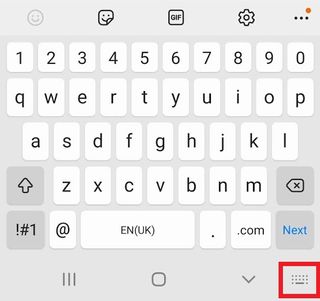
8. 選択したキーボードを選択すると、キーボードが切り替わり、入力できるようになります。